الدليل الكامل لتثبيت مواقع الويب باستخدام Internet Explorer
ربما تكون قد سمعت عن هذه الميزة الجديدة لمواقع الويب المثبتة في Internet Explorer 9 . يبدو أنه يمكنك تثبيت مواقع الويب على شريط المهام وفي قائمة ابدأ(Start Menu) . لكن ما هي هذه الميزة حقًا؟ كيف يعمل وهل هو مفيد حقًا في الحياة الواقعية؟ يهدف هذا الدليل الكامل إلى الإجابة على هذه الأسئلة وتقديم معلومات لن تجدها في أي مكان آخر على الإنترنت(Internet) .
ما هي المواقع المثبتة؟
أعتقد أن هذا سؤال قد يطرحه الكثير منكم. مواقع الويب المثبتة هي اختصارات تقوم بإنشائها في Windows 7 لمواقع الويب - كما لو كانت ملفات على جهاز الكمبيوتر الخاص بك. تتيح هذه الاختصارات الوصول السريع إلى مواقع الويب وتعمل أيضًا كصفحة رئيسية(home page) . عند تثبيت موقع ويب ، يتم إنشاء ملف اختصار (يسمى Pinned Site Shortcut ) على جهاز الكمبيوتر الخاص بك ، بامتداد .website .
عند تثبيت موقع ويب على شريط المهام ، يتم العثور على ملف الاختصار(shortcut file) الخاص به في المجلد:"C:UsersUser NameAppDataRoamingMicrosoftInternet ExplorerQuick LaunchUser PinnedTaskBar"
إذا قمت بإنشاء اختصار لموقع ويب في قائمة ابدأ(Start Menu) ، فسيتم العثور على ملف الاختصار(shortcut file) الخاص به في المجلد:"C:UsersUser NameAppDataRoamingMicrosoftWindowsStart Menu"
إذا قمت بتثبيت موقع ويب في قائمة ابدأ(Start Menu) ، فسيتم العثور على ملف الاختصار(shortcut file) الخاص به في المجلد:"C:UsersUser NameAppDataRoamingMicrosoftInternet ExplorerQuick LaunchUser PinnedStartMenu"
ملاحظة: (NOTE:) اسم المستخدم(User Name) هو الاسم الفعلي لحساب المستخدم(user account) الذي تستخدمه.
كيفية تثبيت موقع على شريط المهام
افتح Internet Explorer 9 وانتقل إلى صفحة الويب التي تريد تثبيتها على شريط المهام. في شريط العناوين(Address bar) ، يمكنك رؤية رمز موقع الويب. اضغط(Click) عليها واترك زر الفأرة الأيسر مضغوطًا(left mouse button) .

اسحب(Drag) الرمز إلى شريط المهام. عندما ترى نصًا يقول "تثبيت على شريط المهام"("Pin to Taskbar") ، حرر زر الماوس الأيسر للنقر(left click) .
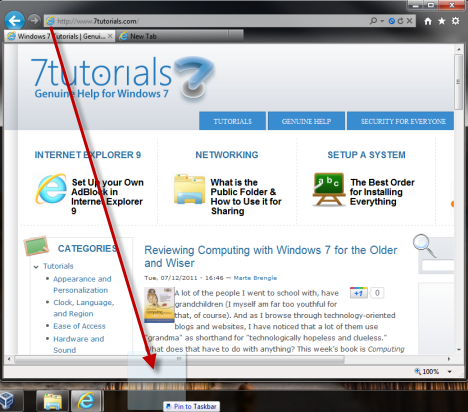
الآن تم تثبيت موقع الويب على شريط المهام ، والذي يظهر كاختصار عادي.

ملاحظة:(NOTE:) يمكنك أيضًا سحب علامة التبويب حيث تم تحميل موقع الويب مباشرة إلى شريط المهام. أنت تحقق نفس النتيجة.
قم بإنشاء اختصار(Shortcut) لموقع ويب(Website) لقائمة ابدأ وقم بتثبيته(Start Menu & Pin) هناك
تتمثل إحدى النصائح الخاطئة التي ستواجهها كثيرًا على مواقع الويب الأخرى في تثبيت مواقع الويب في قائمة ابدأ(Start Menu) . بادئ(First) ذي بدء ، تعمل هذه الوظيفة بشكل جيد فقط في Windows 7 . ثانيًا ، يتطلب تثبيت موقع ويب في قائمة البدء(start menu) خطوتين: أولاً ، تقوم بإنشاء اختصار لموقع ويب في قائمة ابدأ(Start Menu) ، ثم يمكنك تثبيته في قائمة ابدأ(Start Menu) . تتوقف معظم مواقع الويب عند الخطوة الأولى(step one) فقط . الآن ، دعنا نرى كيف يتم ذلك بشكل صحيح.
لإنشاء اختصار لموقع ويب في قائمة ابدأ(Start Menu) ، انتقل إليه في Internet Explorer 9 . بعد ذلك ، انتقل إلى قائمة الأدوات(Tools) أعلى اليمين. انقر(Click) فوقه وحدد "File -> Add site to Start menu" .

يُطلب منك تأكيد إضافة موقع الويب إلى قائمة ابدأ(Start Menu) . انقر فوق إضافة(Add) .
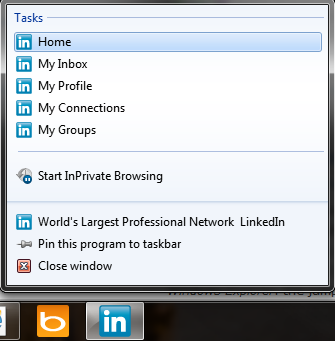
الآن تمت إضافة الاختصار في مجلد " كافة البرامج " في قائمة " (All Programs)ابدأ(Start Menu) " .

لتثبيت الاختصار في قائمة ابدأ(Start Menu) ، انقر بزر الماوس الأيمن فوقه وحدد "تثبيت في قائمة ابدأ"("Pin to Start Menu") .
فائدة المواقع المثبتة
كيف تكون هذه المواقع المثبتة مفيدة في الحياة الحقيقية؟ هذا سؤال وجيه. تعتمد الإجابة كثيرًا على مواقع الويب التي تثبتها ودعمها لهذه الوظيفة وقوائم الانتقال.
أحد الأمثلة الرائعة هو LinkedIn - مجتمع الشبكات الاجتماعية المتعلق بالأعمال التجارية. إذا قمت بتثبيت موقع الويب هذا ، فستحصل على أعلى الاختصار ، كما يمكنك الوصول السريع إلى الوظائف المفيدة. إذا نقرت بزر الماوس الأيمن على اختصار شريط المهام(taskbar shortcut) الخاص به ، فسترى اختصارات لأشياء مفيدة مثل: صندوق الوارد الخاص بك ، وصفحة ملفك الشخصي ، والمجموعات ، وما إلى ذلك.

من أين تحصل على قائمة بالمواقع التي توفر مثل هذه الاختصارات المفيدة؟ معرض Internet Explorer لمواقع الويب المثبتة(Internet Explorer Gallery of Pinned Websites) .
هناك طريقة أخرى مفيدة للمواقع المثبتة وهي أنها تعمل كصفحة رئيسية(home page) لجلسات التصفح التي بدأت باستخدام اختصاراتها. على سبيل المثال ، يمكنك النقر فوق اختصار موقع ويب مثبت. يقوم Internet Explorer 9(Internet Explorer 9) بفتحه ويمكنك المتصفح على الرغم من ذلك. في مرحلة ما تقوم بزيارة موقع ويب آخر وآخر .... في الجزء العلوي الأيسر من نافذة Internet Explorer 9 ، ترى أيقونة موقع الويب الذي قمت بتثبيته. أيضًا ، تأخذ أزرار الخلف(Back) والأمام لونها . (Forward)إذا تركت الماوس فوق موقع الويب الذي قمت بتثبيته ، فسيظهر مكتوبًا "Home (Alt+Home)". If you click on it, it takes you directly to the website that you pinned.

كيفية إزالة تثبيت المواقع
يعد إلغاء تثبيت موقع ويب أمرًا سهلاً للغاية. ما عليك سوى النقر بزر الماوس الأيمن على الاختصار المثبت على شريط المهام (أو قائمة ابدأ(Start Menu) ) وحدد "إزالة تثبيت هذا البرنامج من ...."("Unpin this program from....") .

إذا أنشأت اختصارًا فقط (ولكن ليس اختصارًا مثبتًا) في قائمة ابدأ(Start Menu) ، فانقر بزر الماوس الأيمن فوقه وحدد حذف(Delete) وقم بتأكيد اختيارك.
خاتمة
المواقع المثبتة هي ميزة مثيرة للاهتمام تمت إضافتها بواسطة Internet Explorer 9 ولم تعتمدها المتصفحات الأخرى بعد. على الرغم من أن فائدتها تعتمد كثيرًا على مواقع الويب التي تختار تثبيتها ، إلا أنها قد تكون مفيدة بالتأكيد. إذا كان لديك أي أسئلة حول هذا الموضوع ، فلا تتردد في ترك تعليق. أيضًا ، لا تنس التحقق من المقالات التي نوصي بها أدناه. ستجد نصائح وحيلًا أخرى مثيرة للاهتمام حول Internet Explorer 9 .
Related posts
تكوين كيفية عمل تطبيق Internet Explorer في Windows 8.1
كيفية حذف محفوظات الاستعراض والبيانات من تطبيق Internet Explorer
كيفية بدء تشغيل Internet Explorer بعلامات تبويب من الجلسة الأخيرة ، أو إعادة فتح علامات التبويب المغلقة
كيفية تنزيل Internet Explorer 11 لنظام التشغيل Windows وتثبيته
9 طرق لبدء تشغيل Internet Explorer في جميع إصدارات Windows
كيفية إظهار شريط المفضلة ومركز المفضلة في Internet Explorer
الدليل الكامل لتثبيت كل شيء على شاشة بدء Windows 8.1
أضف Google أو DuckDuckGo أو محرك بحث آخر كمحرك افتراضي لمتصفح Internet Explorer
الدليل الكامل لتطبيق Weather في نظامي التشغيل Windows 8 و 8.1
حروب المستعرضات: ما هو الأداء الذي يقدمه Internet Explorer 11؟
كيفية تصفح الويب باستخدام تطبيق Internet Explorer 11 في نظام التشغيل Windows 8.1
كيفية إزالة الوظائف الإضافية أو تعطيلها أو تمكينها في Internet Explorer 11
تصدير كلمات المرور من Chrome و Firefox و Opera و Microsoft Edge و Internet Explorer
تقديم Windows 8: الدليل الكامل حول كيفية استخدام تطبيق People
قم بتعيين إصدار Internet Explorer الذي تريده كإصدار افتراضي في Windows 8.1
5 ميزات Internet Explorer يجب أن تعتمدها المتصفحات الأخرى
Internet Explorer 9 - كيفية تحسين سرعة التحميل والتنقل
كيفية الإبلاغ عن مواقع الويب الضارة في Internet Explorer
حروب المستعرض: هل Internet Explorer 10 مستعرض ملائم؟
كيفية توفير طاقة البطارية أثناء تصفح الويب في Internet Explorer
